当我们在使用excel的时候,有时候需要将两个不同的excel对比,找出其中相同的数据。但是有不少用户们不清楚如何进行这个操作。今天自由互联小编就给大家带来了多种方法,告诉大家怎样在两个excel表里比对出相同数据。有这个问题的用户们赶紧查看本文,寻找合适的方法进行操作吧。
两个excel表格数据比对,把相同的找出来怎么操作
方法一、利用条件格式突出显示重复项
按下Ctr选中需要比对的数据,按次点击 [开始-条件格式-突出显示单元格规则-重复值] 即可,再按照颜色筛选(在筛选箭头的下拉列表能看到颜色筛选的选项)出想要的重复项或者非重复项。
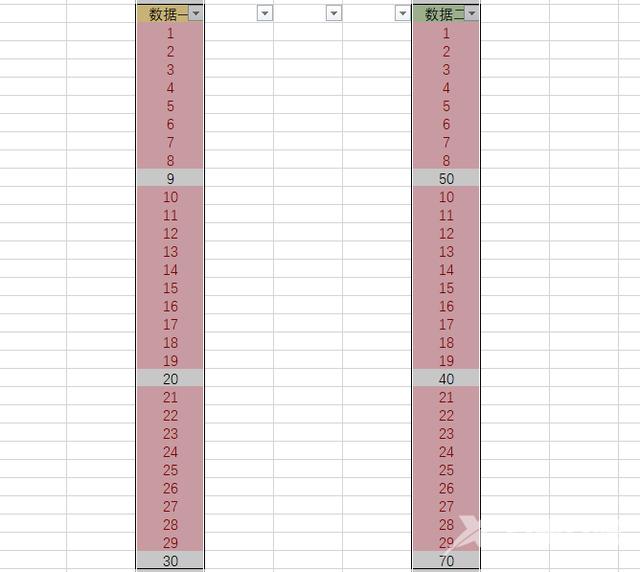
方法二、.利用MATCH函数进行匹配
MATCH 函数是在某一区域内寻找要匹配的对象,如果匹配不到,则会显示 #N/A 表示空值。具体函数如下:
=match(参数1,参数2,参数3)
参数1:要匹配的值(在案例里,指的是数据一数据)
参数2:要查找匹配项的区域(在案例里,指的是数据二的全部数据)
参数3:向下取整1(查找小于或等于查找项的最大数)、精确查找:填FALSE/0、向上取整-1(查找大于或等于查找项的最小值):
以单元格 D14 为例,函数如下:=MATCH(C14,G14:G43,0)
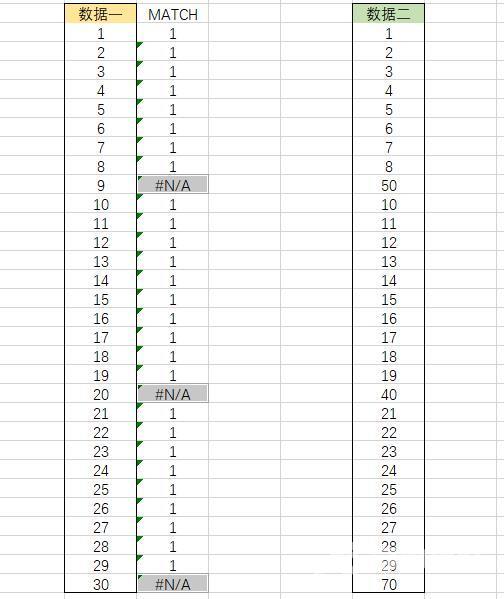
方法三、利用VLOOKUP函数进行匹配
VLOOKUP 函数是在某一区域内寻找要匹配的对象。可以理解为是MATCH函数的进阶版,多了一个参数,能有选择地返回要显示的信息。
具体函数如下:
=vlookup(参数1,参数2,参数3,参数4)
参数1:要匹配的值(在案例里,指的是数据一数据)
参数2:要查找匹配项的区域(在案例里,指的是数据二的全部数据)
参数3:要返回的数据列(因为我们只有一列数据,所以写1,但是有的场景是匹配某个属性比如身份证号码,输出姓名,这样我们就需要填写输出数据,在我们框选的查找区域中的列号)
参数4:模糊查找:填TRUE/1、精确查找:填FALSE/0:
以单元格 D14 为例,函数如下:=VLOOKUP(C14,G14:G43,1,FALSE)
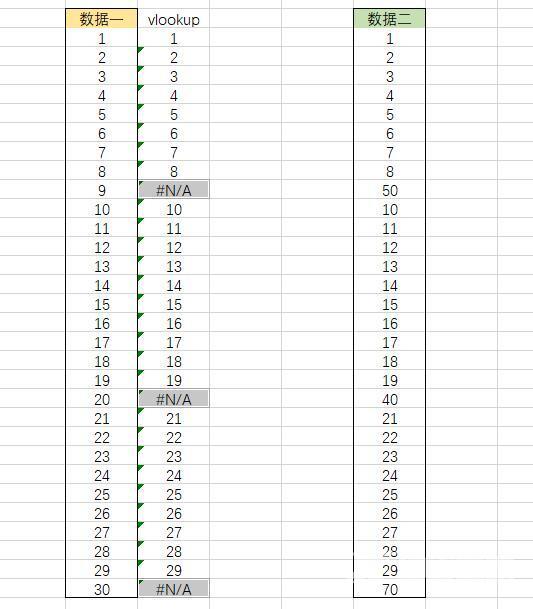
方法四、利用COUNTIF函数进行匹配
COUNTIF 函数是有条件的计数工具。当我们把条件设置为判断数据是否相当时,条件计数就变成了能够核对重复项的工具。它不仅能够核对是否有重复项,还能核对被重复的次数。
具体函数如下:
=countif(参数1,参数2)
参数1:要查找匹配项的区域(在案例里,指的是数据二的全部数据)
参数2:要匹配的值(在案例里,指的是数据一数据)
以单元格 D14 为例,函数如下:=COUNTIF(G14:G43,C14)
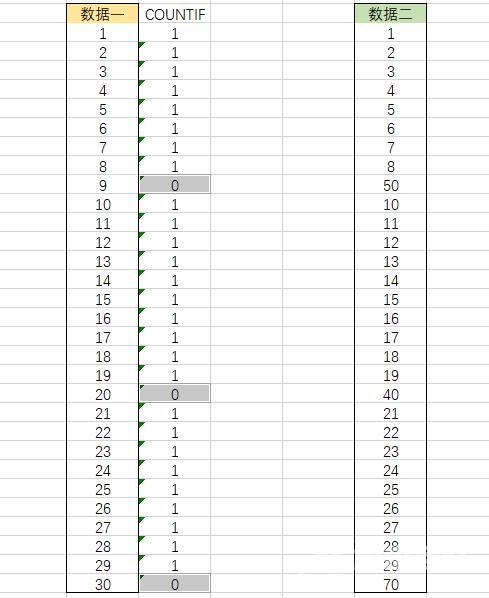
方法五、利用SUMIF函数进行匹配
SUMIF 函数是有条件的求和工具。主要是利用了如果不存在重复项,sumif的求和结果为0的这个特点,如果求和结果不为0,则说明存在重复项,除以原数可以得到重复的次数。
具体函数如下:
=sumif(参数1,参数2)
参数1:要查找匹配项的区域(在案例里,指的是数据二的全部数据)
参数2:要匹配的值(在案例里,指的是数据一数据)
参数3:要求和的实际单元格,作用类似vlookup确定返回数据一样,这里这个参数可以省略,就会自动拿参数1作为求和对象
以单元格 D14 为例,函数如下:=SUMIF(G14:G43,C14)
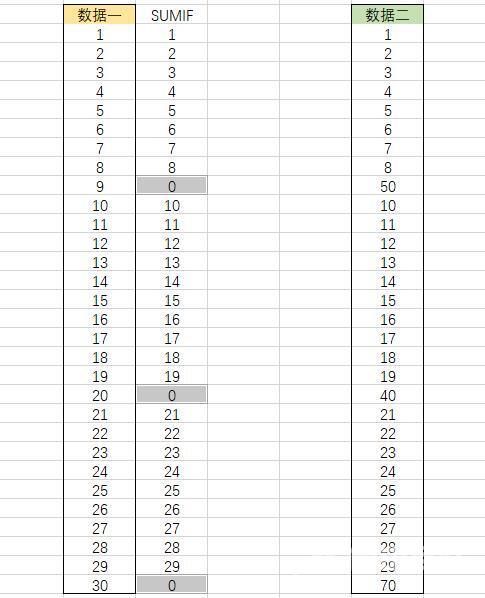
方法六、减法、IF函数(数据一一对应的核对)
如果对于有一一对应的数据核对,对于数值型,可以直接用减法,等于0说明相等。对于非数值型的,可以用if函数判断是否相等,根据核对目标,是为了找出重复项还是非重复项,设置相应的执行步骤。
如果为了找到非重复项,可以用:=if(数据1=数据2,“”,1)即数据相等则不输出,不相等则输出数字1。
